Töö 3D elementidega After Effects'is võib olla väljakutsuv, eriti kui on vaja objekte täpselt 3D-ruumis paigutada. Selles juhendis näitan, kuidas arendada efektiivne ja aega säästev meetod oma 3D instantside haldamiseks ja täpselt paigutamiseks, kasutades tasemete üles- ja alamjuhendamist.
Olulisemad tähelepanekud
- Tasemeid üles- ja alamjuhendades on objektide 3D-ruumis paigutamine oluliselt lihtsam.
- After Effectsi animeerimise keyframe'i abivahend aitab sul liikumisi optimeerida.
- On oluline teha õigeid seadeid oma kaamera jaoks, et kontrollida oma 3D elementide nähtavust ja käitumist.
Sammsammuline juhend
Alusta uue After Effects kompositsiooniga ja lisa oma tekst. Kui sul on tekstikiht, saad genereerida oma kaamera. Valige 50mm kaamera ja asetage see nii, et see oleks fokuseeritud sinu tekstile. Kliiki tekstile ja liigu kaameraga vastavalt, et saavutada soovitud pilt.
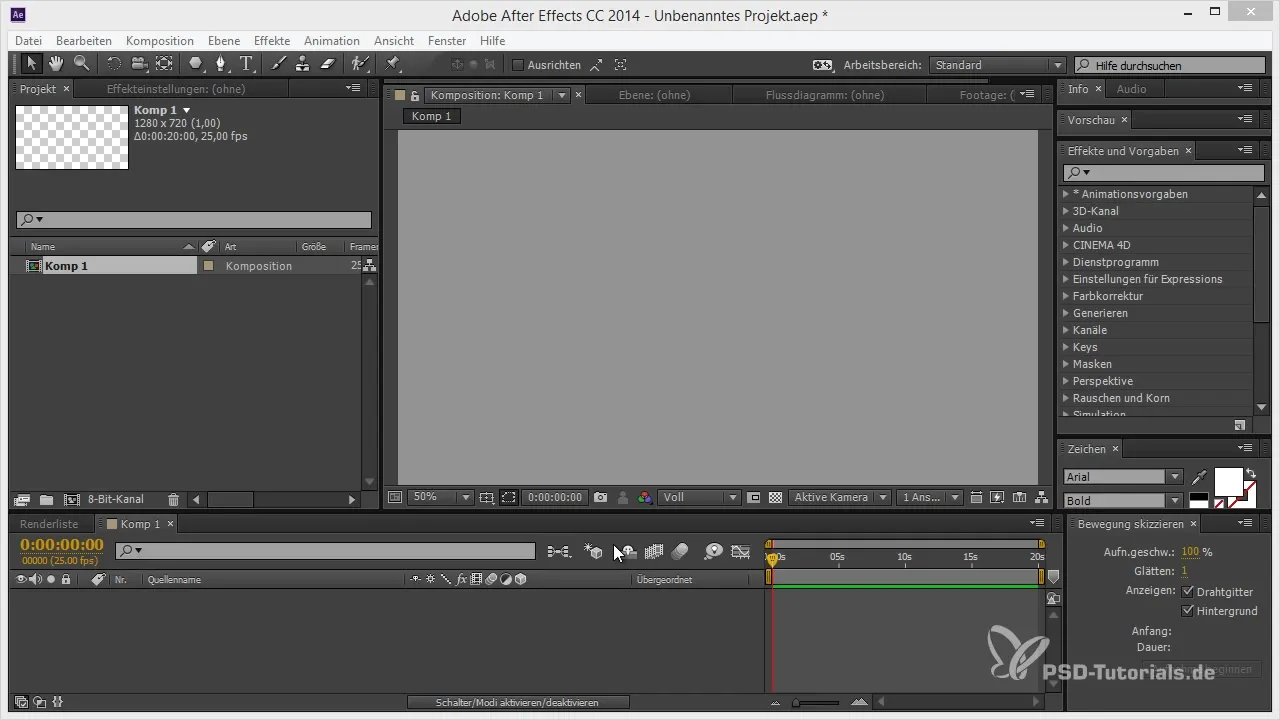
Pärast oma kaamera paigutamist animeeri kaamera sihtpunkti. See tagab, et kaamera jääb pidevalt fokuseerituks teie tekstile, kui liigud ajajoonel. Liiguta kaamerat paar kaadrit tagasi ja pöörake seda kergelt, et saada huvitav perspektiiv.
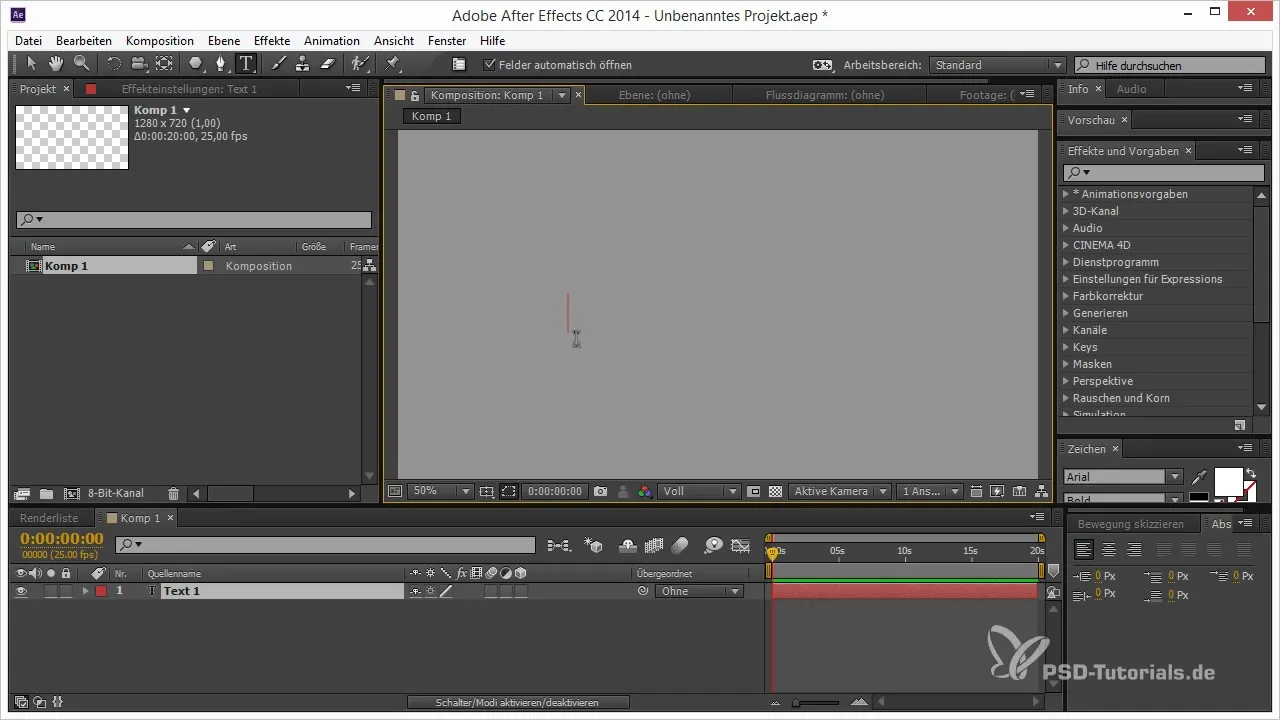
Animatsiooni optimeerimiseks kasuta keyframe'i assistenti. Valige keyframe'id ja kasutage funktsiooni "Easy Ease", et liikumine oleks sujuvam. Tõmmake keyframe'id laiali, et pikendada ajajoont ja andke kogu efektile pehmem animatsioon.
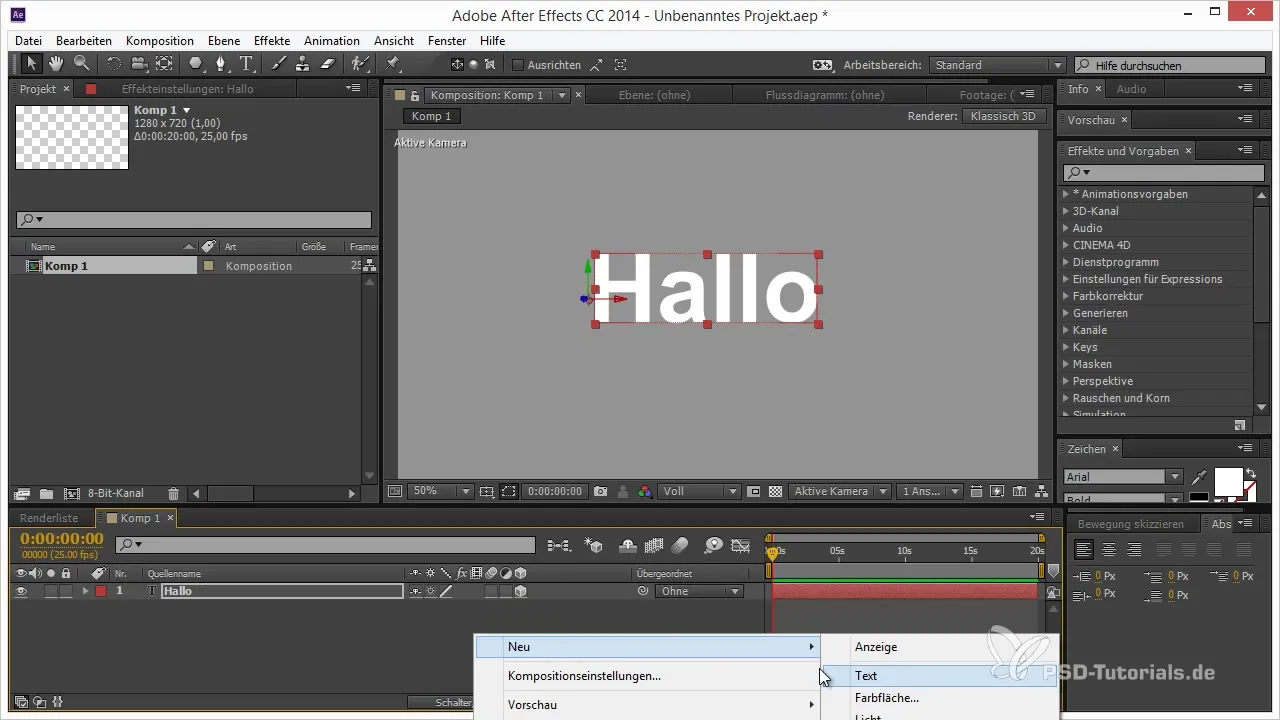
Nüüd on järgmine samm paigutada teine tekst 3D-ruumi. Sa saad kopeerida sama teksti. Valige tekstikiht ja vajutage Ctrl + D, et teha koopia. Siduge see uus tekstikiht kaameraga, et see liiguks koos kaameraga, kui animatsiooni loote. Veenduge, et duubeldatud tekst jääks alati kaamera ette, kui jätkate animatsioonidega.
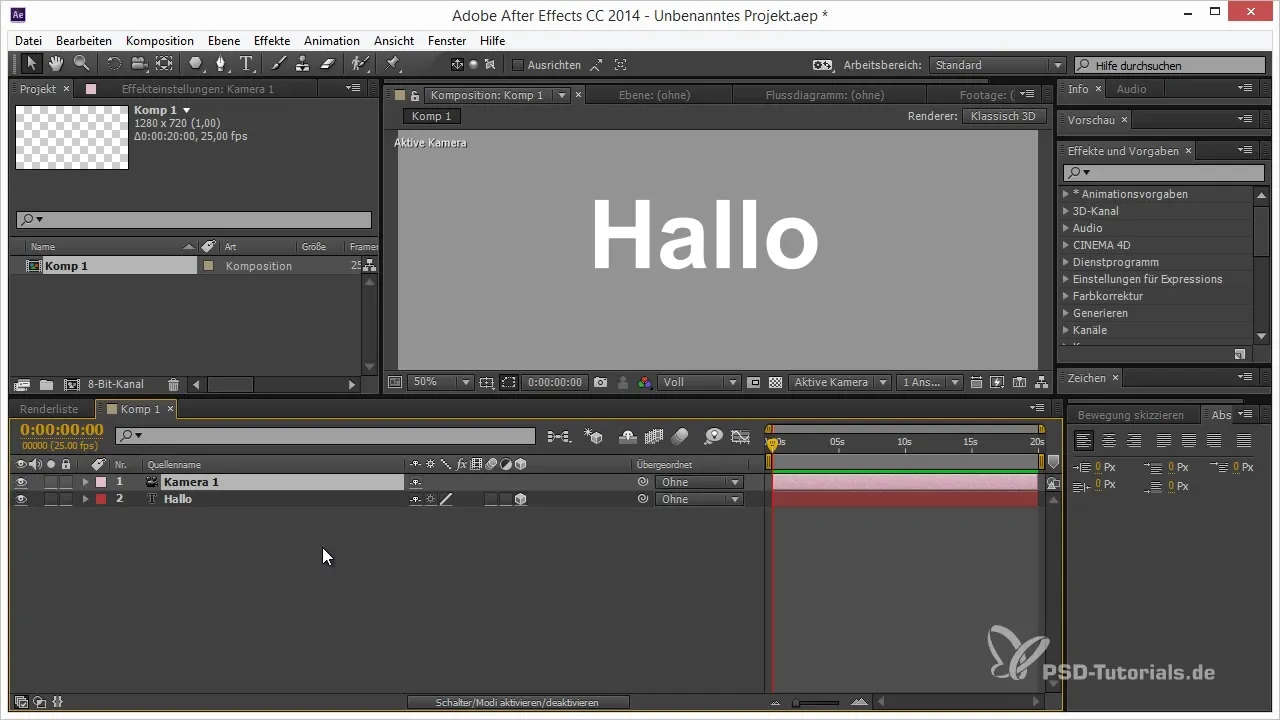
Liiguta nüüd oma kaamerat kergelt edasi ja vaata, kuidas tekst kaob taustale, samal ajal kui uus tekstikiht tuleb pildile. Kui liigutad kaamerat, tundub, nagu sõidaksid sa koos tekstiga ruumis, mis loob dünaamilisi visuaalseid efekte.
Loomulikult võid jätkata animatsioonidega ja lisada rohkem tekstikihte. Näiteks lisa veel üks tekst nimega "Maailm", paigutades selle nii, et see ilmuks sinu vaateväljas pärast läbimist eelneva teksti. Animeeri ka siin asukohta ja kasuta ülesjuhendamist, et tagada, et teksti asukoht jääb alati atraktiivseks.
Kui teed lühikese pausi ja siis naased jälle kaamera asukohta, soovid võib-olla lisada mõned lisamõjud, et muuta asi huvitavamaks. Tekstikihtide duubeldamine ja kujundite või logode lisamine võivad anda sinu projektile rohkem sügavust.
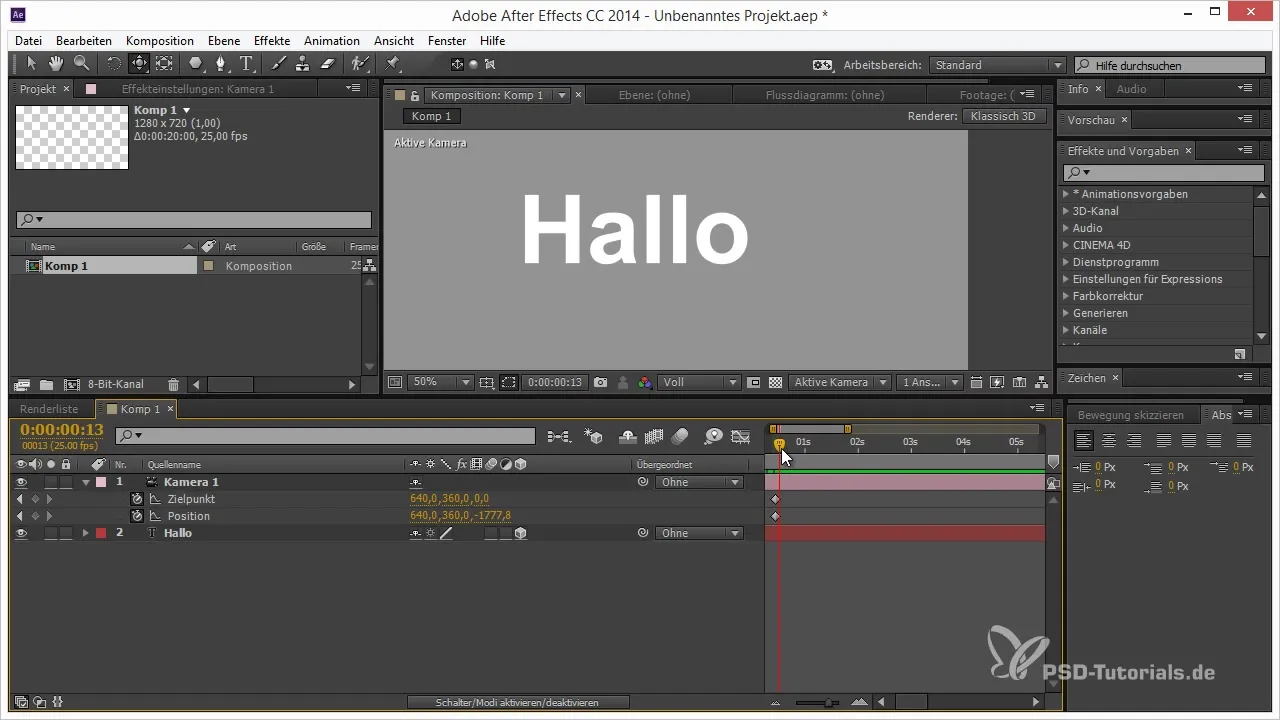
Kuidas näiteks joonistada süda ja paigutada see oma 3D-ruumi paiknema, loo kõigepealt südame kujund. Jällegi, kui kujund pole täiuslik, saad seda kergesti kohandada. Liigu läbi tange ja kohanda kõveraid, et saada ilus südamekujund.
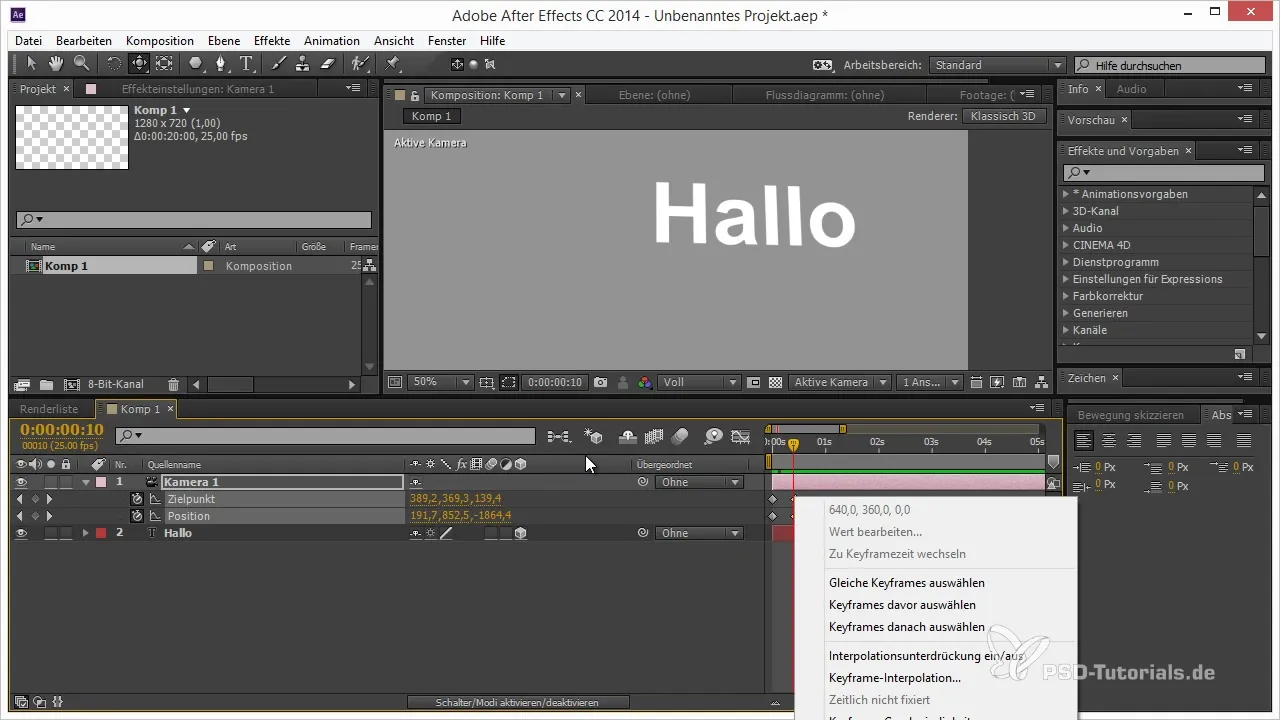
Aktiveeri nagu tavaliselt oma südame 3D-kiht ja paiguta see siis tekstikihi alla. Hoia Shift-klahvi all, et veenduda, et kujund on õiges kohas ruumis nähtav, kui kohandad kaamerat.
Katsuge positsioneerimist, liigutades ja skaleerides kihti, kuni see sobib soovitud kohta. Süda peaks olema kaamera ees hästi nähtav ja atraktiivne, et tugevdada visuaalset üldmuljet.
Kombineerides neid tehnikaid, näitab, kui võimas on tõeliselt üles- ja alamjuhendamise kontseptsioon. See võimaldab sul mitte ainult sujuvat töövoogu, vaid annab ka loomingulise vabaduse paigutada ja animeerida erinevaid objekte dünaamilises ruumis.
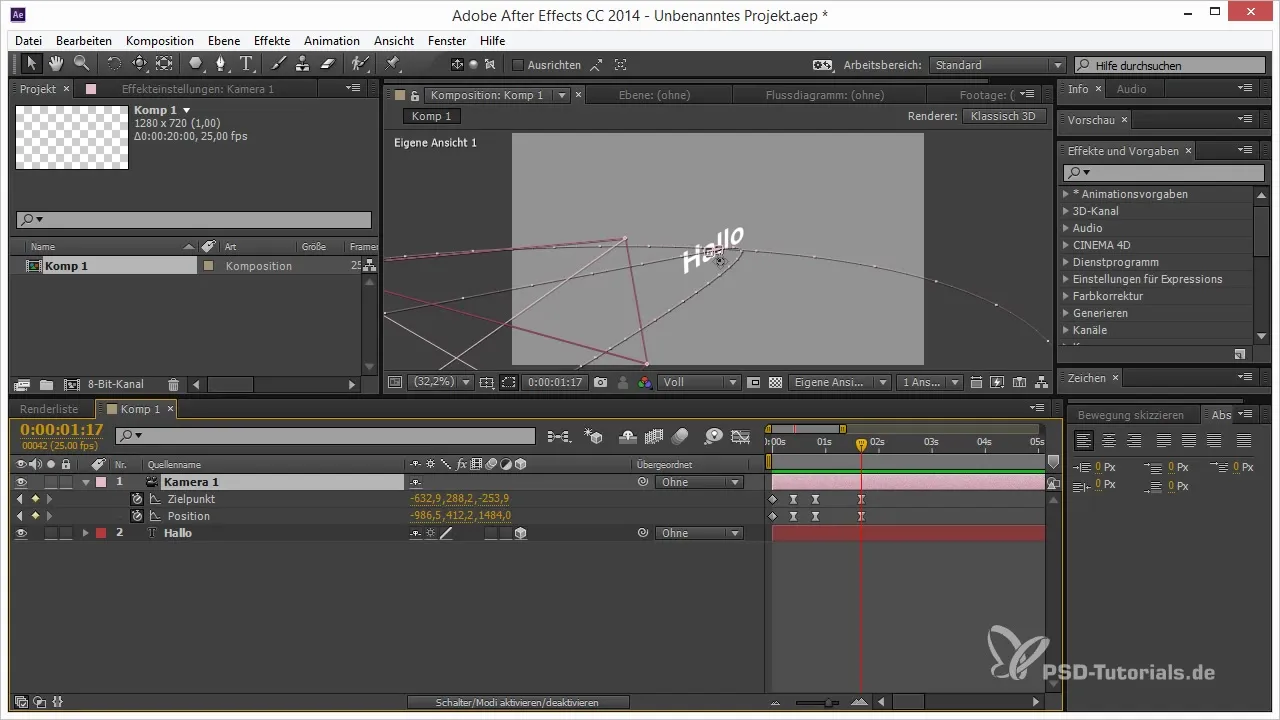
Kokkuvõte - 3D elemendid After Effects'is: Paigutamine läbi üle- ja alamjuhendamise
Kasutades üle- ja alamjuhendamist, saad suunata oma 3D objekte sihipäraselt ja loominguliselt animeerida. See meetod aitab sul optimeerida oma animatsioone ja võimaldab rääkida kaasahaaravaid visuaalseid lugusid.
Korduma Kippuvad Küsimused
Kuidas duubeldada tekstikihti After Effects'is?Vajuta Ctrl + D, et duubeldada praegust tekstikihti.
Kuidas aktiveerida kihti 3D?Klikka 3D-ikoonil kihi kõrval kihtide aknas.
Kuidas saan animatsiooni kiirusest After Effects'is kohandada?Tõmmake keyframe'id ajajoonel laiali või kokku, et muuta kiirus.
Milliseid kaameraseadeid soovitate 3D animatsioonide jaoks After Effects'is?50mm kaamera on sageli ideaalne, et luua realistlikke perspektiive.
Kuidas saan teksti 3D ruumis paremini paigutada?Kasutage üle- ja alamjuhendamist, et paigutada objekte täpselt ruumis.


